Форскан как пользоваться для форд
Добавил пользователь Валентин П. Обновлено: 04.10.2024
Прежде всего Вам потребуется OBD2-RS232 адаптер типа ELM327, успешно подключенный к Вашему компьютеру под управлением Windows 2000/XP/Vista/7. Для успешного подключения, пожалуйста, следуйте инструкциям к вашему ELM адаптеру. Обычно, если адаптер ELM подключается через COM порт, то нет необходимости в установке каких-либо драйверов. Если же он подсоединяется через USB или Bluetooth, то Вам понадобится установить специальные драйвера.
Далее, подсоедините ELM адаптер к Вашему автомобилю Ford через разъём OBD2, который обычно расположен под приборной панелью и выглядит примерно так:
Внимание: хотя FORScan поддерживает все версии ELM327, мы рекомендуем использовать ELM327 адаптеры версии 1.3 или новее. Производительность старых версий на некоторых операциях может быть существенно хуже.
Загрузите последнюю версию FORScan с нашего сайта и запустите её. Ответьте на вопросы установки и подождите, пока программа установится на Ваш компьютер. В общем случае, процедура установки достаточно стандартная.
Теперь, когда всё установлено и подключено, Вам необходимо повернуть ключ зажигания в позицию "ON" и запустить программу FORScan. Нет необходимости менять какие-либо настройки подключения потому, что программа FORScan автоматически определит параметры подключения. Далее, просто нажмите на кнопку "Соединить" в разделе "Автомобиль" и подождите, пока установится соединение с Вашим автомобилем. Установка соединения производится в два этапа: сначала FORScan ищет адаптер ELM. Если он найден, то программа пытается считать данные об автомобиле. Если считывание произведено успешно, то FORScan отобразит информацию о Вашем автомобиле и его модулях, таких как VIN и серийные номера, а также откроет доступ к главному меню программы.
Note: Если по умолчанию включена опция "автоподключение", FORScan будет соединяться в автоматическом режиме сразу после старта.

Теперь весь функционал программы FORScan доступен для Вас через главное меню, находящееся слева в окне программы. Управление функциями раздела осуществляется с помощью кнопок, расположенных внизу окна.
Процедура удаления программы является стандартной и не требует никаких дополнительных действий кроме нажатия на соответствующую ссылку в папке программы FORScan. Также удаление программы может быть выполнено стандартными средствами операционной системы.
| По любым вопросам, пожалуйста, пишите нам на электронный адрес | или на Verysoft forum |
FORScan требует минимум внимания пользователя. В большинстве случаев нет необходимости менять какие-либо настройки программы. Однако, иногда настройка параметров необходима. Все доступные настройки FORScan Вы можете найти в разделе "Настройки".

Данный раздел содержит две вкладки: "Общие" и "Поддерживаемые PID". Вкладка Общие содержит следующие элементы:
COM порт, Скорость - параметры COM порта. Рекомендуем обе опции выставить на "Авто".
Автоподключение - если опция включена, FORScan будет пытаться присоединиться к автомобилю сразу при старте приложения
Автоускорение - если опция включена, FORScan будет пытаться увеличить скорость передачи данных через COM порт до 256 000, 128 000 или 57 600 бод для того, чтобы увеличить производительность. Пожалуйста, учтите, что данная опция реально работает только с адаптерами типа ELM327 версии 1.2 или выше.
Единицы измерения - система счисления (по-умолчанию - метрические).
Язык - язык пользовательского интерфейса.
Все внесённые изменения вступают в силу только после переподключения к автомобилю. Изменение языка вступает в силу только после перезапуска приложения.
На вкладке Поддерживаемые PID показан список со всеми параметрами (PIDs) доступными на Вашем автомобиле. Количество PID может быть достаточно велико для некоторых типов автомобилей, что может затруднить настройку приборной панели. Вы можете отключить "ненужные" PID в этом списке для упрощения работы с приборной панелью.

Все настройки автоматически сохраняются когда Вы закрываете FORScan.
Раздел "Ошибки" содержит три части: списоккодов неисправностей, детальное объяснение кода неисправности и функциональные кнопки.

При подключении программа FORScan пытается прочитать все коды неисправности для всех доступных модулей. Все найденные коды отображаются в списке кодов неисправностей. Если Вы выбираете какой-либо элемент в списке кодов неисправностей, его подробное описание будет показано ниже.
При помощи функциональных кнопок Вы можете заново считать коды неисправностей и сбросить их. Используя модульное меню рядом с кнопкой "Сбросить", Вы можете выбирать модули, которые хотите сбросить в коде неисправности. Можно сбросить все сразу ("во всех") или отдельные модули.
Внимание: Мы НЕ рекомендуем сбрасывать коды неисправностей до тех пор, пока не выяснена и устранена причина их появления.
Раздел Приборы содержит до 30 "приборов", которые отображают параметры автомобиля такие, как данные сенсоров.

После установки программы FORScan данный раздел может быть пуст. Если так, то нажмите на кнопку Настройка и выберите параметры из открывшегося списка:

Либо, если вам нужно изменить параметры для конкретного прибора, то дважды кликните на индикатор и выберите PID из открывшегося списка:

Когда все индикаторы установлены, нажмите на кнопку "Старт" для начала потоковой передачи соответствующих параметров. Соответственно, кнопка "Стоп" останавливает потоковую передачу. Другие функции, доступные в этом разделе:
Скорость обновления - частота обновления индикаторов. Доступны 4 значения: Низкая - каждый индикатор обновляется примерно 2.5 раза в секунду; Обычная (по-умолчанию) - каждый индикатор обновляется примерно 5 раз в секунду; Высокая - примерно 10 раз в секунду; Высшая - так часто, насколько это возможно
Настройка - настроить индикаторы.
Раздел Осциллограф предназначен для отображения данных, поступающих с сенсоров, в графической форме. Одновременно может отображаться до 8 параметров.

Функции осциллографа Старт, Стоп и Настройка полностью аналогичны тем же функциями режима Приборы. Также, имеется элемент управления Развертка, позволяющий задать временную развертку (1:1, 2:1, 5:1 или 10:1). Помимо этого, доступны функции Сохранить и Загрузить, позволяющие сохранить накопленные данные в формате Forscan live Streaming Log (*.fsl), и в дальнейшем просматривать их. Функция просмотра позволяет работать с собранными данными в режиме оффлайн, т.е. даже в том случае, если FORScan не подключен к автомобилю. Вместе с дистрибутивом FORScan поставляется демонстрационный файл, иллюстрирующий возможности данного режима.
Пользователь может изменить цвет фона (на черный или белый) или стиль линий графиков (нормальный или жирный) используя небольшой тулбар в правом верхнем углу окна.
Кроме того, в режиме осциллографа реализована функция "линейка": для того, что бы посмотреть параметры графиков в определенной точке, необходимо навести курсор на эту точку и нажать и удерживать левую кнопку "мыши". Появится вертикальная линия, отображающая параметры в этой точке для всех графиков, а также временной оси.
Еще одной особенностью реализации режима осциллографа является автоматическое масштабирование по оси Y.
Раздел Тесты позволяет производить процедуры диагностики. Вы можете выбрать необходимый тест и нажать на кнопку "Запустить" для его запуска.

В зависимости от теста и автомобиля, время выполнения может варьироваться от десятков секунд до нескольких минут. Когда выбранный тест закончится, FORScan отобразит коды результирующие коды, по аналогии с кодами неисправностей.

- Прежде всего убедитесь, что Ваш адаптер ELM327 физически подключен к ноутбуку и автомобилю. Также проверьте, горят ли индикаторы на передней панели адаптера ELM.
- Далее, проверьте основные настройки FORScan. Если установлен какой-то специфический COM port и/или baud rate, попробуйте выставить все настройки в "Auto" и подключиться снова.
- Если это не помогает, Вам необходимо выяснить с чем связана проблема: либо с программой FORScan, либо с ошибкой адаптера ELM преобразователя. Самый простой способ определить это, попробовать запустить какую нибудь программный сканер OBD2. Если другой сканер корректно работает с Вашим адаптером ELM, то проблема, скорее всего, связана с FORScan. В этому случае, пожалуйста, сообщите об ошибке разработчикам.
2. Unable to initialize the application. Please reinstall. Данная ошибка означает, что целостность программы нарушена. Такое возможно, например, если Вы по ошибке удалили некоторые важные файлы. В этом случае следует переустановить программу FORScan.

Всем привет. Думаю многие давно ждали мой мануал по обновлению блоков для Форда. Заранее извиняюсь за много информации, так как тут важно говорить о тонкостях.
Бывали моменты, когда у моей машины возникали разного рода ошибки:"замыкание цепи питания работы/пуском", "проблема реле стеклоподъёмника", "ошибка какой-то матери" и так далее. Думаю… форд, что ты делаешь со мной?)
Были моменты, когда я не мог поднять водительской стекло, сколько раз не делал адаптацию, раз в неделю приходилось сбрасывать настройки стеклоподъёмника. В общем были вопросы по машине, а мне хотелось идеала.
Наткнулся на тему forscan для разрабов. Она точь в точь как обычный forscan, только можно блоки обновлять. Написал разрабам, чтобы поделились данной программой, они ответили в течении дня и дали ссылку на скачивание.
Ну и тут самое интересное, ставим программу на ноут и полетел тестить)
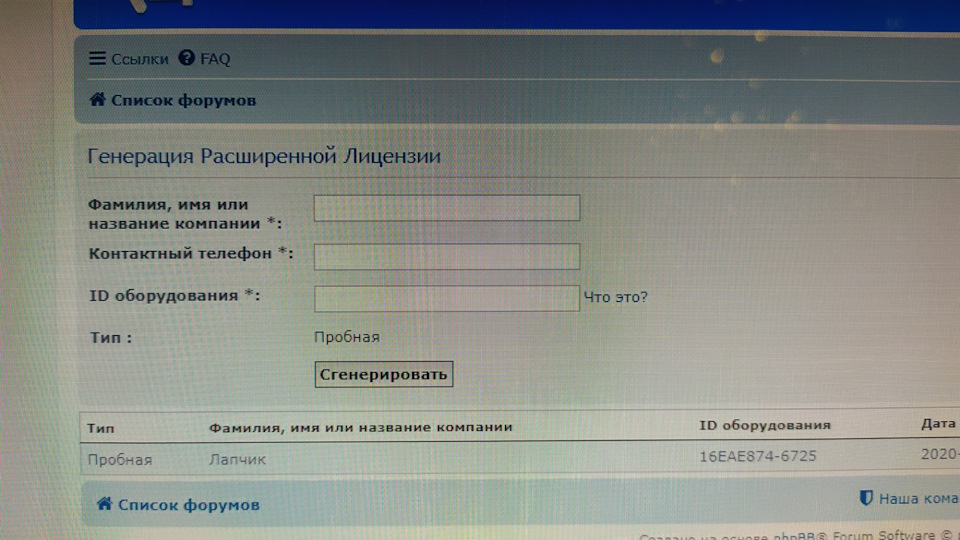
Далее открываем установленный forscan beta и во вкладке лицензия загрузите скачанный ранее файл. Все, у вас расширенная лицензия на два месяца.
С этим разобрались.
Далее, у нас есть форскан, расширенная лицензия, чем будем шить?
У меня есть несколько шнурков: els27, openport 2.0, ucds оригинал.
Всем советую шить шнурком ucds, его можно купить, взять у друга, попросить в аренду.
Сам же я шил некоторые блоки, кроме блока PCM, els27. И кстати без всяких проблем).
Со шнурками разобрались!
Далее как обновить блок PCM, то есть двигатель и коробку?
Заходим в форскан, подключается к машине, проверяем заряд аккумулятора, если вы в аккуме сомневаетесь, то подключите дополнительный зарядник для АКБ и заходим во вкладку программирование.
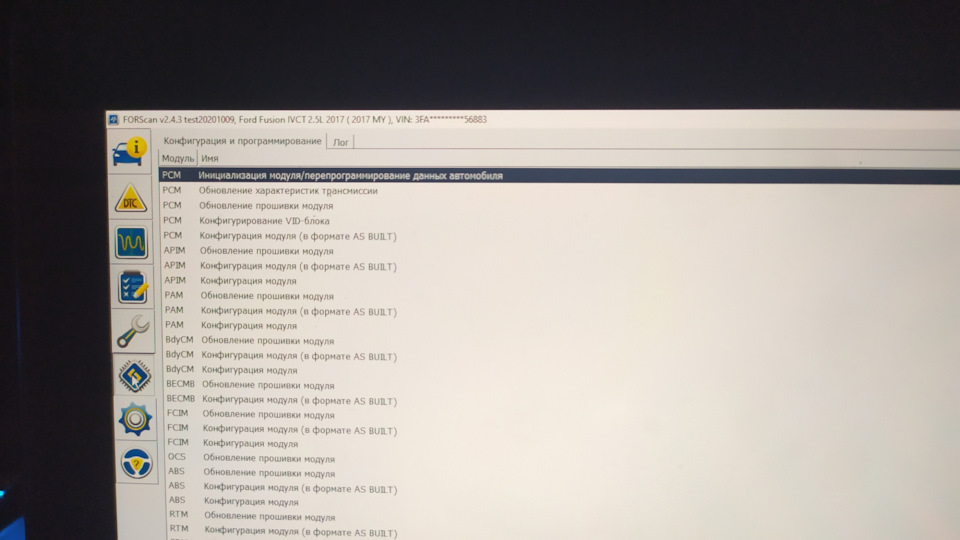
Далее находим блок PCM и нажимаем обновление прошивки модуля, чтобы войти в меню программирование, нажмите внизу на зелёную кнопку "плэй".
Подключаем ноутбук к вай фай, его можно раздать с телефона на нажимаем скачать внизу слева . Прошивки качаются. Далее выбираем последнюю прошивку, обычно это последняя буква в английском алфавите.
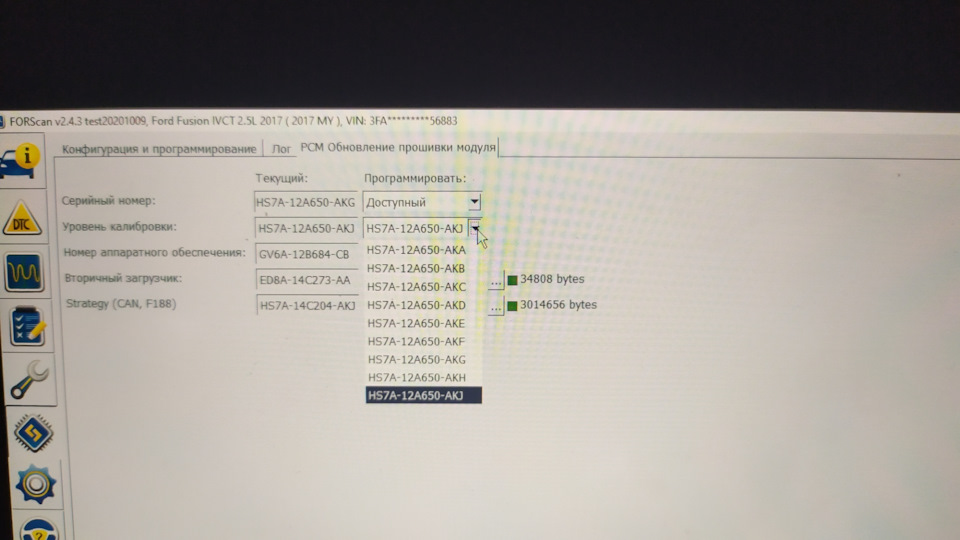
Далее жмём test run sbl. Все пункты подтверждаем и внимательно читаем, что пишет форскан, ждём пару минут и вуаля, тест сети пройден. Если в этом пункте все было хорошо, то можно программировать блок. Если у вас появилась ошибка, то меняйте шнурок на другой, либо проверьте настройки соединения и скорость записи форскан. Скорость должна быть следующей…
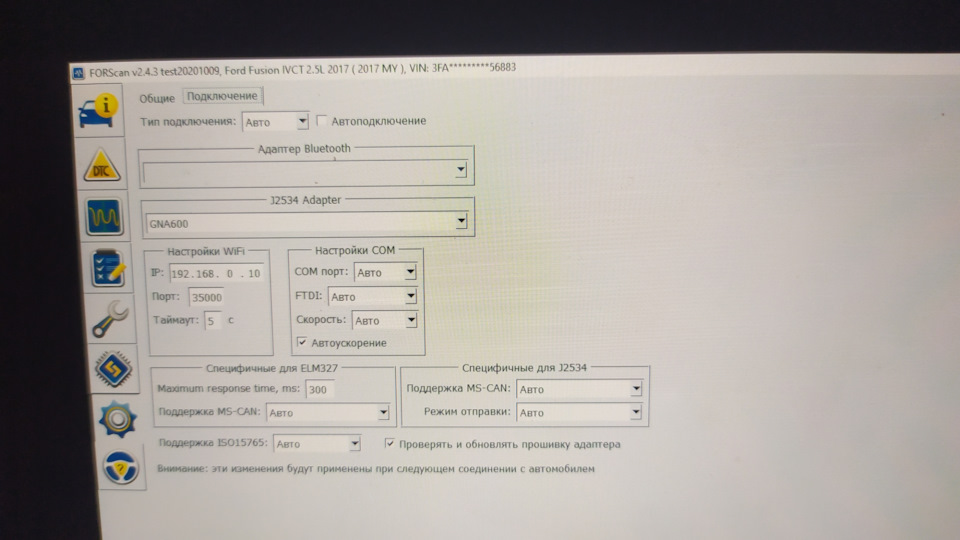
Если опять же у вас все прошло до этого успешно нажимаем кнопку "программировать", далее следуем инструкциям на экране и ждём около 30 минут, пока форскан не обновит блок двигателя. Выглядит сее чудо страшно, но на самом деле это обычная процедура для сервиса. На приборе будет много ошибок, ничего не нажимайте, просто ждите конца обновления. Когда вы обновитесь, у вас появится гора ошибок — это тоже нормально.
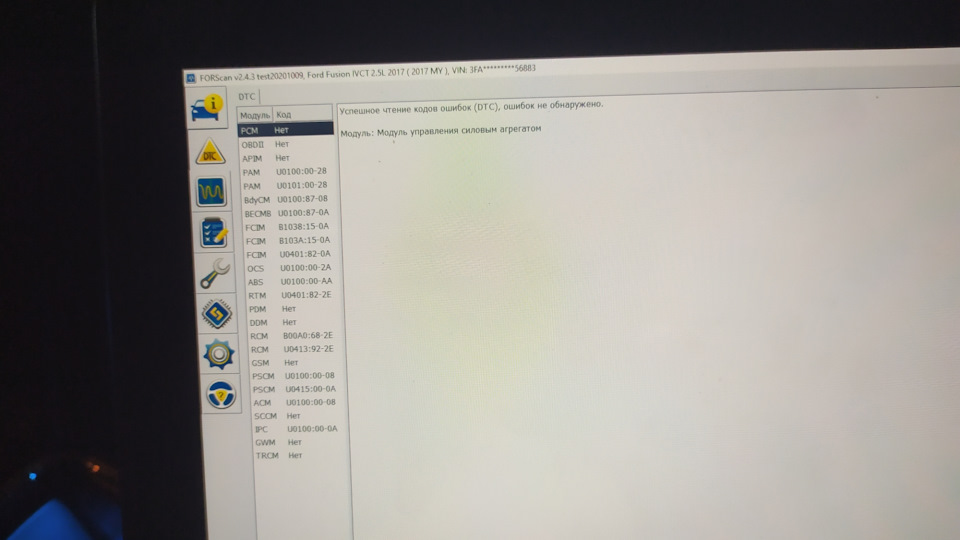
Стираем ошибки кнопками внизу два раза и у вас будет чистая приборка и обновленный блок.
Следующим пунктом будет адаптация коробки, блок обновился, он сбросил вам все адаптации и коробка может работать не нормально. Для того, чтобы пройти адаптацию коробки выполните следующие действия.
При работающем двигателе и включенном тормозе выберите передачи в следующем порядке с паузой на каждой передаче на 4 секунды: N, R, N, D, R, D, N. Повторите эту схему 2 раза. Если какие-либо обязательства кажутся мягкими или резкими, повторите эту процедуру.
Управляйте транспортным средством и ускоряйтесь на умеренном газе, чтобы переключение передач происходило на скорости 2000 об / мин до 80 км / ч (50 миль / ч), и тормозите с умеренной скоростью до остановки. Повторите эту модель 2 раза.
Управляйте автомобилем и ускоряйтесь на умеренном дросселе, так чтобы переключение передач происходит на скорости 3000 об / мин до 80 км / ч (50 миль / ч) и тормозить умеренно до остановки. Повторите эту модель 2 раза.
При работающем двигателе и включенном тормозе выберите передачи в следующем порядке с паузой на каждой передаче на 4 секунды: N, R, N, D, R, D, N. Повторите эту схему 2 раза.
После всех процедур не делайте поспешных выводов, а просто покатайтесь около 100 км и все придет в норму.
Я надеюсь всем смог помочь с этим вопросом, как видите все можно сделать самому, а самое главное у меня ни одной ошибки в блоках нет, катаюсь после обновлений более 1500 км.
За такой пост можно и лайк поставить, а у кого вопросы, жду в комментариях.) Всем удачи!
Если у вас остались пинки в коробке, попробуйте залить мои данные соленоидов, это будет в следующей теме, а пока держите скрин.
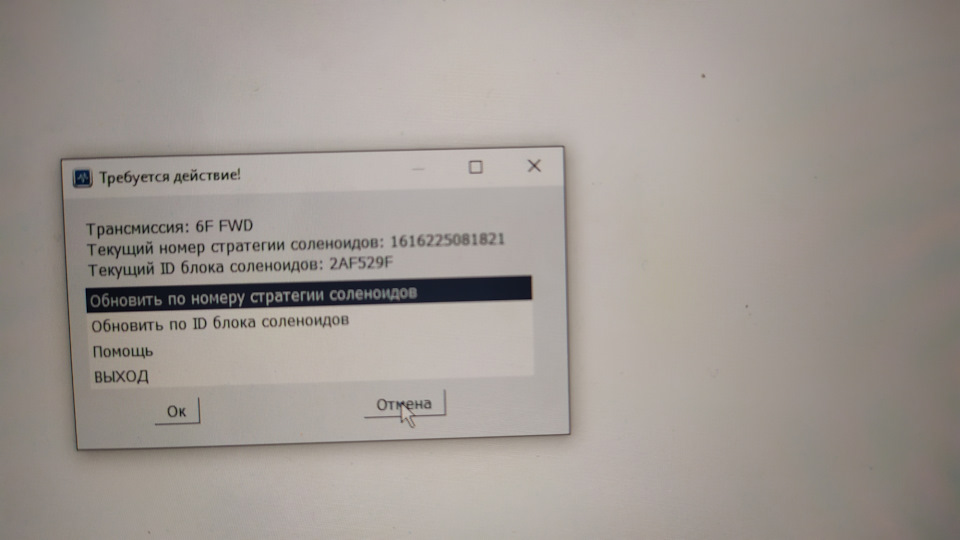
Таким способом можно обновить любой блок, остальные блоки обновляются за пару минут. Поэтому не спешите менять рулевые рейки или парктроники, или мозги стеклоподъемников, а просто попробуйте обновить им ПО.
Как программировать центральную конфигурацию в FORScan
Как программировать центральную конфигурацию в FORScan
Эта статья объясняет, как программировать центральную конфигурацию с помощью FORScan.
Центральная конфигурация (CC) - это специальный блок данных, содержащий информацию о конфигурации автомобиля. Не у всех автомобилей он есть, только у автомобилей Ford, преимущественно для Европейского рынка, после 2006-2008 модельного года. Автомобили без CC имеют индивидуальную конфигурацию для каждого блока, которому она конфигурация. Автомобили с CC используют другой принцип: конфигурация для всех модулей хранится в "главном" модуле и главный модуль предоставляет необходимую информацию всем модулям, которым она нужна. Это упрощает управления конфигурацией автомобиля: например, что бы включить круиз-контроль в Фокус 2 (у которого нет CC), нужно сделать это в 3 разных модулях. В Фокус 3, который имеет CC, это достаточно сделать в одном месте - CC. Уточнение 28.12.2016: Опыт показывает, что это не совсем так - большинство автомобилей с CC по прежнему имеют индивидуальную конфигурацию для многих модулей, и некоторые конфигурационные параметры по прежнему делаются в индивидуальной конфигурации. Более того, иногда параметры, доступные в CC на самом деле не работают, и изменение необходимо делать в индивидуальной конфигурации модуля
Еще один специфический момент CC заключается в том, что в большинстве случаев она работает по принципу "Главный-Запасной", когда в CC участвуют два модуля, один из них "главный", а другой - "запасной". Запасной модуль используется, если главный недоступен. Уточнение 2020-10-29: опыт показывает, что "запасной" модуль на самом деле не используется для CC. Если "главный" модуль CC выходит из строя, "запасной" не подхватывает сеть. Похоже, что единственный смысл "резервного" CC - хранение конфигурации. Т.е. вы можете его использовать, что бы извлечь из него резеврную копию CC и записать ее в главный модуль CC. Некоторые поздние модели с CC (2015МГ+) вообще не имеют "резервного"модуля CC . С учетом вышесказанного, запись конфигурации в оба модуля, основной и резервный, не имеет большого смысла: достаточно записать ее только в главный модуль.
Для запуска функции конфигурации CC, нужно перейти в раздел Конфигурация и Программирование и выбрать и запустить функцию Центральная конфигурация. FORScan начнет загружать CC сначала из главного модуля, затем из запасного:
Если запасной модуль не доступен по какой-либо причине (в большинстве случаев запасной модуль находится на шине MS-CAN, так что если адаптер не поддерживает MS-CAN, запасной модуль не будет доступен), FORScan покажет предупреждение, но не прервет выполнение функции. В этом случае пользователь сможет изменить CC только в главном модуле (изменения должны работать, просто не будут скопированы в запасной модуль). Уточнение 28.12.2016: Описанная выше логика работы с главным и запасным модулями CC актуальна только для FORScan версий до 2.3.3. Начиная с v2.3.3 доступ к Главной и Запасной CC осуществляется раздельно. Поэтому, если запасной модуль недоступен по причине отсутствия поддержки MS-CAN в адаптере, пользователь увидит только функцию управления CC для главного модуля.
Уточнение 28.12.2016
Большинство автомобилей с CC (а точнее, все кроме семейства Fiesta) требуют загрузки вторичного загрузчика (SBL) для доступа к центральной конфигурации. Эти файлы не являются частью дистрибутива FORScan и должны быть установлены отдельно. Есть два способа сделать это:
Если файл SBL недоступен, будет показываться такая ошибка:
[/color]
Необходимо учесть, что FORScan оценивает качество адаптеров и не разрешает записывать CC для адаптеров, которые недостаточно безопасны. Для таких адаптеров, функция CC будет доступна в режиме "Только чтение". Уточнение 28.12.2016: . только для семейства Fiesta. Для остальных авто (требующих загрузки SBL) функция не будет работать вообще.
Вот как должен выглядеть результат нормальной загрузки CC:
Экран сервисной функции CC состоит из 3 основных частей:
- верхняя панель с выпадающим списком выбора режима и фильтр. Пользователь может выбрать Нормальный режим и любой из двух инженерных режимов (объяснено ниже). Поле фильтра удобно для быстрого поиска искомых опций.
- рабочая область, которая содержит параметры и их текущие значения
- нижняя панель с функциональными кнопками:
- - Изменить выбранное - отредактировать выбранный параметр. Тот же самый эффект достигается двойным кликом на соответствующей строке или нажатием клавиши Enter на выбранной строчке
- - Загрузить - загрузить CC из файла
- - Сохранить - сохранить CC в файл
- - Записать - записать (запрограммировать) CC в главный и запасной модули
Поведение функции отличается в зависимости от режима. Нормальный режим относительно безопасен, но в нем доступны не все параметры. Также, в нормальном режиме только некоторые параметры могут быть изменены. Инженерные режимы предназначены для продвинутых пользователей, которые понимают, что они делают!. Есть 2 инженерных режима:
- Инженерный режим 1 показывает все те же параметры, что и в Нормальном режиме, то позволяет их все редактировать
- Инженерный режим 2 - это инженерный режим 1 плюс возможность просматривать и редактировать дополнительные параметры, включая внутренние. Большинство параметров в инженерном режиме 2 не очень интересны обычному пользователю, но некоторые из них могут быть на самом деле очень интересными. Вот как может выглядеть инженерный режим 2:
Как можно видеть, он показывает больше параметров, но многие из них практически бесполезны. Например дополнительные байты VIN или контрольная сумма блока.
Замечания:
- Хотя мы делаем все возможное для того, что бы не позволить причинить какой-либо вред автомобилю, мы не можем гарантировать, что все изменения в конфигурации (особенно в инженерных режимах) безопасны. Как говорилось выше, информация CC используется многими модулями, и некоторые из них могут реагировать непредсказуемо, если они не расчитаны на установленное значение опции. Пожалуйста, помните, что вы делаете все изменения на свой собственный страх и риск!
- В то же самое время необходимо учитывать, что некоторые очень полезные опции производитель сделал доступными только в инженерных режимах, без очевидной причины (по крайней мере, мы такой причины не видим). Например, для некоторых моделей оцпия ДХО (DRL) доступна только в инженерных режимах. Поэтому нельзя убрать инженерные режимы, т.к. это существенно снизит полезность данной функции.
- Если какая-то интересная функция не конфигурируется (показывает "Некорректное значение или не сконфигурировано" и/или в диалоге "Информация и настройка параметра" нет списка опций, пожалуйста, обратитесь в службу поддержки для изучения проблемы.
Простейший случай использования - когда пользователь меняет какую-то опцию. Для этой цели нужно запустить функции, найти требуемый параметр, изменить его как необходимо и нажать кнопку Записать. FORScan попросит подтвердить изменения, и, если операция потенциально опасна, покажет дополнительные предупреждения. Затем FORScan запишет данные в главный и запасной модули:
Более сложные случаи использования могут включать в себя функции Сохранить и Загрузить Save в/из файла.
Функция Сохранить полезна, например, для целей резервного копирования. Поддерживается только 1 форма: CCT (Central Configuration Text). В настоящий момент он используется только в FORScan, но т.к. это фактически обычный текстовый файл, он нормально читается человеком.
Функия Загрузить может быть полезна, например, при загрузке резервной копии. Поддерживается 2 формата CCT и AB. Формат AB используется Ford ETIS для экспорта конфигураций. Ниже описано как можно получить файл AB для автомбиля. Замечание: некоторое время назад описанная процедура работала как для Ford, так и для Ford. Теперь VIN Mazda недоступны. Если кто-нибудь знает, где взять Mazda AB файлы, пожалуйста, напишите об этом здесь.
Уточнение 28.12.2016: некоторые модули (как правило - критические, типа ABS, RCM, SASM, EPB, но иногда также PCM и другие) требуют специальной процедуры калибровки/инициализации после того, как был изменен какой-нибудь относящийся к ним параметр центральной конфигурации. Если какой-то модуль требует процедуры калибровки/инициализации, будет сгенерирован DTC U2100 "Начальная конфигурация не завершена". Эти функции калибровки добавляются в раздел Конфигурирование и Программирование под названием "Сброс/конфигурация модуля". Если ошибка U2100 есть, а соответствующая функция калибровки/инициализации в FORScan отсутствует, пожалуйста, обратитесь в службу поддержки.

Данное программное обеспечение является уникальной в своем роде утилитой, которая способна производить диагностику автомобилей от производителей Ford, Mercury, Lincoln или Mazda. Подробно об этом мы расскажем в ходе статьи, а в самом конце странички вам будет предложено бесплатно скачать с официального сайта последнюю версию FORScan вместе с расширенной лицензией на русском языке.
Описание и возможности
Сначала давайте немножко подробнее рассмотрим, что это за программа и для чего она нужна. Для того чтобы не останавливаться на теории слишком долго, давайте в виде списка рассмотрим возможности приложения, а затем перейдем к практической части статьи:
- Программа способна автоматически распознавать тип автомобиля, который подключен к компьютеру.
- Поддерживается сброс кодов ошибок на всех марках машин, которые поддерживаются приложением.
- Считывание и отображение данных со всех датчиков автомобиля.
- Присутствуют несколько диагностических тестов.
- Есть возможность запуска и произведения сервисных процессов.
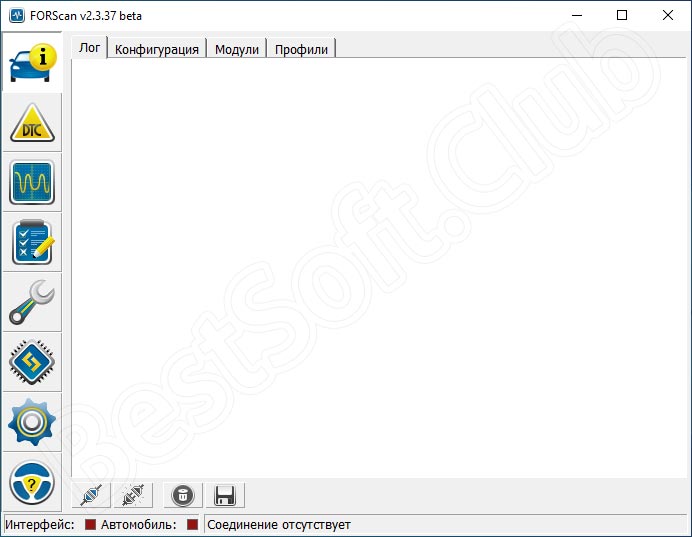
Для того чтобы не растягивать и без того не маленькую статью, давайте сразу переходить к делу и разбираться, как скачать, а также установить программу.
Кстати, данные приложения можно устанавливать на ноутбук, работающий под управлением операционной системы Microsoft, а также мобильный телефон на базе Android или iOS.
Как пользоваться
Итак, в виде подробной пошаговой инструкции давайте разберемся, как скачать программу, установить ее, а также подключиться к автомобилю и произвести его диагностику.
Загрузка и установка
Любое программное обеспечение сначала нужно скачать (в некоторых случаях произвести инсталляцию) и только потом запускать. Давайте рассмотрим, как это происходит в случае с FORScan:
- Перейдите в самый конец странички и найдите там кнопку, при помощи которой скачаете архив с приложением. Распакуйте программу и запустите ее установку двойным левым кликом мыши.
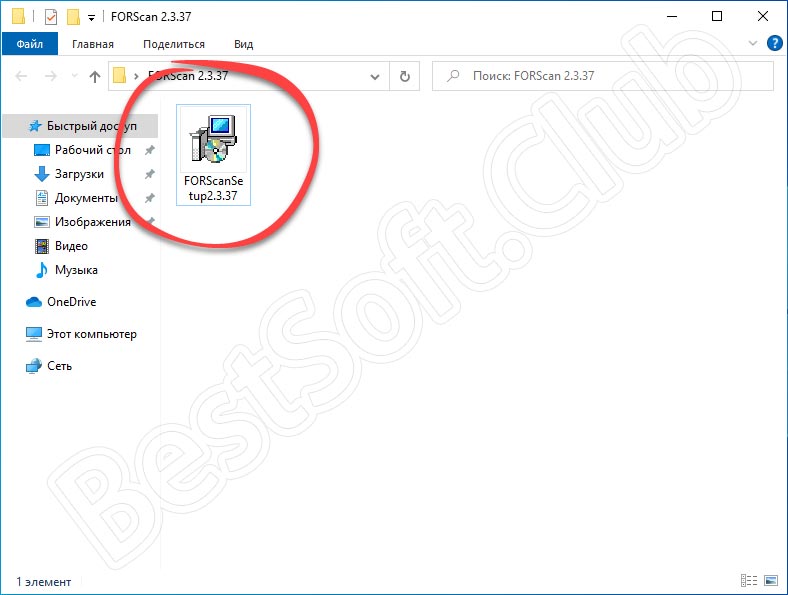
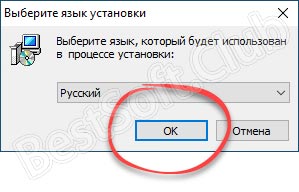
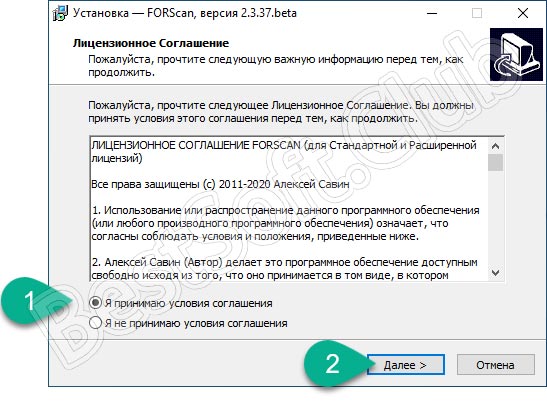
- Если нужно, на данном этапе можно изменить путь инсталляции. Обычно в этом нет никакой необходимости. Так и у нас — просто переходим дальше, кликнув по обозначенной кнопке.
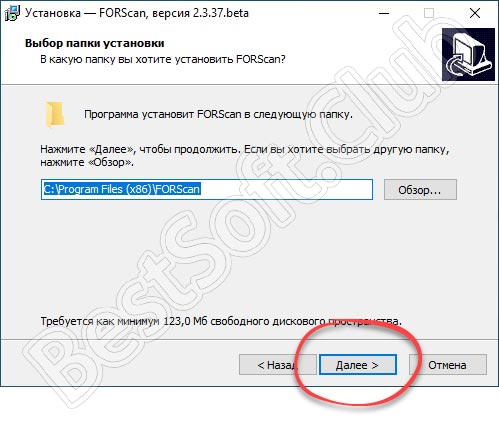
- Теперь остается лишь дождаться, пока установка программы будет завершена.
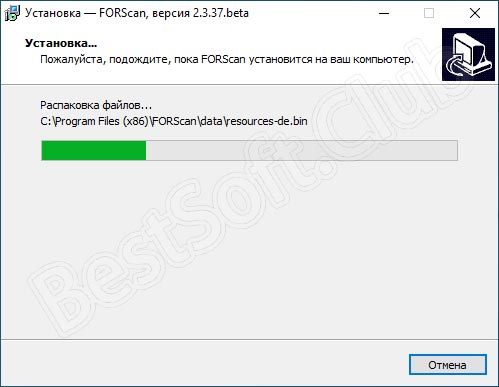
Готово, программа установленная и теперь мы можем начинать ею пользоваться.
Инструкция по работе
Как можно догадаться, данное приложение начинает работать только тогда, когда компьютер будет подключен к диагностическому разъему автомобиля. Дальше вы просто выбираете одну из вкладок и, пользуясь появившимся функционалом, производите тесты, считывает информацию или сбрасываете коды ошибок.
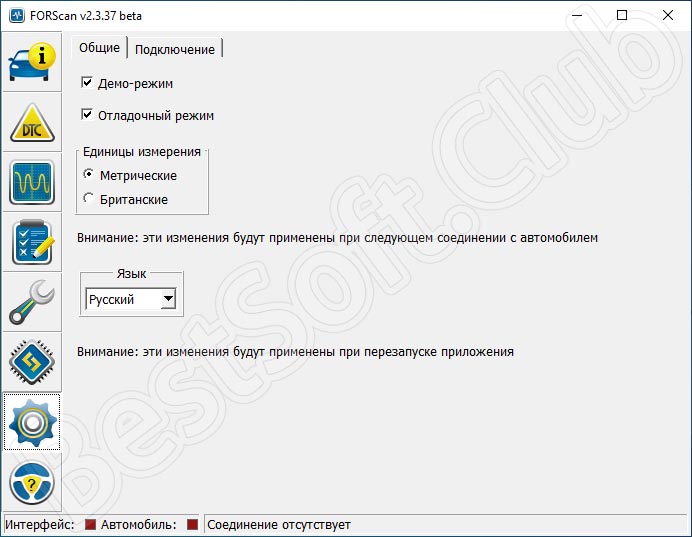
Более детально разобраться, как пользоваться данной программой, можно, просмотрев тематическое видео, прикрепленные немного ниже.
Достоинства и недостатки
У любой программы, которая устанавливается и работает на компьютере, есть свои сильные и слабые стороны. Не обошлось без них и в случае с FORScan.
- Приложение полностью переведено на русский язык.
- Программа проста в установке, нетребовательна к ресурсам компьютера и легка в освоении.
- Большое количество функций, позволяющих производить диагностику автомобильного бортового компьютера любого уровня сложности.
- Широкая популярность среди пользователей и, как следствие, большое количество положительных отзывов.
- Некоторые тесты не поддерживаются в бета-версии.
Похожие приложения
Давайте рассмотрим еще несколько приложений, которые способны стать аналогами рассматриваемой сегодня программы:
- PCMscan.
- ProScan.
- ScanMaster.
- TECU.
- Digimoto.
- Easy OBDII.
- EasyObdII.
Системные требования
Для того чтобы программа работала на компьютере понадобится ПК или ноутбук с такими характеристиками:
- Центральный процессор: от 1 ГГц.
- Оперативная память: от 1 Гб.
- Пространство на жестком диске: от 35 Мб.
- Платформа: Microsoft Windows с разрядностью 32 или 64-бит.
Теперь вы можете переходить к скачиванию программы через торрент.
| Версия: | 2.3.38 |
| Разработчик: | Alex Savin |
| Информация обновлена и актуальна: | 2022 год |
| Название: | FORScan |
| Платформа: | Windows XP, 7, 8, 10 |
| Язык: | Русский |
| Лицензия: | Ключ активации |
Видеообзор
Данное видео станет полезным для тех, кто собрался разобраться с данной программой максимально тщательно.
Вопросы и ответы
Теперь, когда наша статья подходит к концу, вы можете переходить к практике и производить диагностику собственного автомобиля. По традиции напомним: если в процессе появятся вопросы, получайте на них ответы от наших экспертов, просто обратившись за помощью через форму обратной связи.
Читайте также:

